RamHost.us Openvz VPS - 适合新手使用的高性价比VPS
RamHost.us是最近代购比较多的一个VPS,他们是基于OpenVZ架构的VPS,虽然我是不推荐用Openvz的VPS,但是新手的话,OpenVZ毕竟便宜些,新手可以尽情的折腾。
1、他们的最低配置是:80MB内存、128MB突发内存、5G硬盘、100G流量,2.99美元/季付月价。(AD一下:如果需要可以到我淘宝店里代购:RamHost.us代购)
2、他们使用的是自己开发的控制面板,虽然比较简陋但是基本的重装系统、开关机、流量统计、ticket、账单、备份都有。官方承诺30分钟开通,(PS:这家VPS真的是纯粹的技术人员开的VPS提供商,他们每台VPS物理机的负载,流量和在线时长在主页上都能看到,让人觉得很安心,而且技术人员长时间在线,回复问题很快,很有效率)。
3、美国新墨西哥州堪萨斯城机房。
下载速度测试:http://s0.ramhost.us/100mb.zip
BYTE UNIX Benchmarks (Version 4.1-wht.2)
System -- Linux vps7.vz1.ramhost.us 2.6.26-2-openvz-amd64 #1 SMP Thu May 28 22:31:57 UTC 2009 i686x
simfs 41943040 544552 41398488 2% /
Start Benchmark Run: Sat Jun 13 09:26:01 MSD 2009
09:26:01 up 8 min, 0 users, load average: 0.20, 0.06, 0.02
End Benchmark Run: Sat Jun 13 09:36:30 MSD 2009
09:36:30 up 18 min, 0 users, load average: 12.61, 5.45, 2.43
INDEX VALUES
TEST BASELINE RESULT INDEX
Dhrystone 2 using register variables 376783.7 12642964.2 335.5
Double-Precision Whetstone 83.1 1434.9 172.7
Execl Throughput 188.3 8510.1 451.9
File Copy 1024 bufsize 2000 maxblocks 2672.0 198320.0 742.2
File Copy 256 bufsize 500 maxblocks 1077.0 60298.0 559.9
File Read 4096 bufsize 8000 maxblocks 15382.0 1106244.0 719.2
Pipe-based Context Switching 15448.6 373048.7 241.5
Pipe Throughput 111814.6 1760566.0 157.5
Process Creation 569.3 23617.6 414.9
Shell Scripts (8 concurrent) 44.8 1150.8 256.9
System Call Overhead 114433.5 1595834.7 139.5
=========
FINAL SCORE 326.0
5、控制面板界面:
重装系统:
其他的如统计、账单就不一一展示了。
需要注意的就是他们家的VPS获得root密码比较变态一些,不在开通邮件里发送,而是SSH登陆 Host Machine的IP主机,使用用户名和密码都是vz ,登陆后再输入控制面板的用户名和密码,然后就以root用户登陆上了VPS了,使用passwd命令就可以改密码了。
>>转载请注明出处:VPS侦探 本文链接地址:https://www.vpser.net/usa-vps/ramhost-us-openvz-vps.html
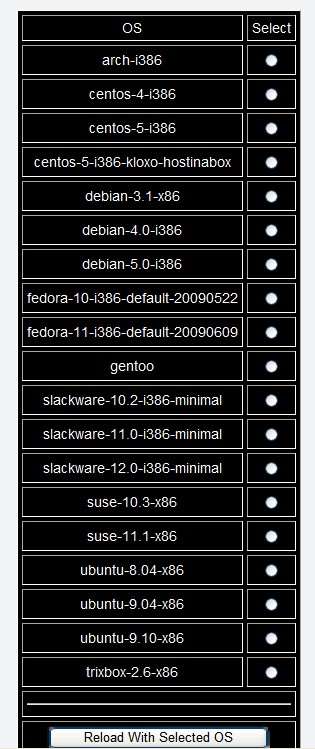











[...] RAMHOST的VPS小攻略之SSH和OpenVPN安装配置[转] 2010年06月4日 上午 | 作者:VPSer这两天买了台入门级的VPS,厂家是RAMHOST,详细的清单这里有,他们家的VPS都是OpenVZ上的虚拟机,带个极其简单的web控制面板,可以预装若干种Linux系统,开通了/dev/net/tun和iptables SNAT/DNAT,能搭建支持转发的OpenVPN服务。各种型号唯一不同的是内存硬盘和流量,我挑了个倒数第二的micro plan,128M内存,10G空间,150G流量,每月4.99刀,季付。购买挺简单,先注册帐号,选择机器,然后Payal付钱,等待审核一段时间,开通后他们家给我发了封邮件,整个过程相当简洁。邮件里面有web控制面板的链接,用之前的帐号密码登录,能够看到VPS的IP和VPS所在HOST的IP。预装的系统是Debian 5,我就没动他,保持原样。然后就是SSH到HOST,用户名和密码都是vz,进去之后根据提示用账号密码登录就能获得root的环境了。这样总归是挺麻烦的,还是先把ssh装上吧,aptitude轻松加愉快。顺手adduser再加上普通权限用户若干,给一个加上sudo的权限(原始安装的deb包相当少,sudo都是要额外装的。),其他的作为SSH Tunnel的帐号,就不给了。这里默认是开启SSH的TCP Forward的,因此干到这里,用来起SSH Tunnel的帐号已经都配置好了,其实这样有不少安全隐患的,但是没心思仔细改参数,现这样得了。宿舍网络太破,速度不快,比Dreamhost的帐号速度略慢。买低端VPS主要目的还是爬爬墙,目前来说用的SSH Tunnel + FireFox + FoxyProxy + MyEtunnel (windows) or Gnome SSH Tunnel Manager (Linux)的组合还是很方便的,不过还是折腾折腾VPN,多条路子好办事。他们家机器已经明说了只能OpenVPN,因此不能尝试PPTP模式的VPN了,虽然大家都说OpenVPN更好一点,但我还是觉得PPTP这种记个用户名和密码就能满街跑的要比随身带着配置文件和证书密钥的要方便。以前没配过OpenVPN,花了我老多精力,总结靠谱精简流程如下。装软件 aptitude install openvpn lzop,装完后,证书制作工具在 /usr/share/doc/openvpn/examples/easy-rsa/2.0 下面,cd进去,执行如下。. ./vars #设置一些变量 这里是.空格./vars,不然设置不了变量 ./clean-all #清理一下之前生成的、扔在同级keys目录下的证书 ./build-ca #建立ca证书 ./build-key-server server #生成服务器端的证书和密钥,名字自选 ./build-key client1 #生成客户端的证书和密钥,名字自选,可以做若干个 ./build-dh #生成Diffie Hellman参数,非对称加密传递密钥用完了之后所有有用的东西都在keys文件夹下面了,也包括很多没用的,了解一点原理的就知道哪些有用哪些没用了。下一步是建立配置文件。我想要的效果是这样的,分发若干个客户端的证书和配置文件,每个客户端连过来之后分配固定的IP地址,所有客户的流量全部走VPN所在的服务器。服务器端的配置文件server.conf这么写port 1194 proto udp dev tun ca ca.crt cert server.crt key server.key dh dh1024.pem server 10.8.0.0 255.255.255.0 #服务器的IP ifconfig-pool-persist ipp.txt client-config-dir ccd #同级ccd目录下创建跟客户端用户同名文件,给客户端指定ip,内容写 ifconfig-push 10.8.1.1(号称这里要是4*n+1,不知道为啥) 10.8.1.2 route 10.8.1.0 255.255.255.0 #添加如上的这套子网 push “redirect-gateway def1″ #指定该服务器IP为客户端默认网关 push “dhcp-option DNS 8.8.8.8″ #让客户端使用指定的DNS,linux无效,需要手动改/etc/resolv.conf push “dhcp-option DNS 8.8.4.4″ client-to-client #客户端之间互相可见,我觉得似乎应该不可见,暂时自己用,先不管 keepalive 10 120 #以下都不懂,原配 comp-lzo user nobody group nogroup persist-key persist-tun status openvpn-status.log verb 3配置文件完成,设置v4的转发,/etc/sysctl.conf使用net.ipv4.ip_forward = 1参数,完了之后sysctrl -p保存修改。然后是防火墙上加条规则,iptables -t nat -A POSTROUTING -s 10.8.0.0/24 -j SNAT --to-source *.*.*.* 这里的*.*.*.*为你VPS的IP,另外看到另外一个版本是 iptables -t nat -A POSTROUTING -s 10.8.0.0/24 -o venet0 -j MASQUERADE,对iptables相当不熟悉,两种都试过,大意明白,效果似乎差不多,都行,等什么时候不行了再研究一下。服务器端配置完了,把sever.conf ca.crt等等扔到/etc/openvpn下面,/etc/init.d/openvpn start启动,用netstat -pln看一下1194端口是否在监听就完了。客户端的配置文件client.conf这么写,没什么特别的,****为VPS的IP,域名亦可,这只是linux下面的配置文件,最近不去windows下干活儿,先不管。#更新,windows下的写法跟这个一样,配置文件后缀名改成.ovpn,证书和密钥文件的路径按需修改,可以是相对路径,nobody和nogroup两行可以删掉。client dev tun proto udp remote ************** 1194 resolv-retry infinite nobind user nobody group nogroup persist-key persist-tun mute-replay-warnings ca /etc/openvpn/ramhost/ca.crt cert /etc/openvpn/ramhost/spehio.crt key /etc/openvpn/ramhost/spehio.key comp-lzo verb 3 redirect-gateway def1这堆文件拾掇拾掇收拾好,openvpn –config client.conf &,基本上就可以了,之前说的修改/etc/resolv.conf的事情,因为我现在直接在宿舍路由上已经设了8.8.8.8的DNS,也就不用自己改了,不用国内被污染了的DNS就行。补充一条,测试通过之后可以通过openvpn –daemon –config这样来启动,不会独占在shell里面,或者写到/etc/rc.local里面。这样基本算搞定了,整个就是在外面世界的网络环境了,我测试了一下速度,惨不忍睹,我对宿舍的网络实在不抱什么想法了。留几个参考链接如下。 http://openvpn.net/index.php/open-source/documentation/howto.html http://kangzj.net/setup-openvpn-on-openvz-vps/ http://www.black-xstar.com/blog/693.html http://hi.baidu.com/cnfug/blog/item/c7a4fa2a6e383390033bf6c5.html我觉着上面写的可能还有问题,等我什么时候再安装的时候按照我自己说的再做一遍应该就完善了。转载自:http://blog.spehio.info/archives/36134PS:Ramhost是一个比较适合新手学习用,现在不定期有货,可以先联系Ramhost客服确认什么时间然后去购买或者联系军哥代购。 >>转载请注明出处:VPS侦探 本文链接地址:http://www.vpser.net/build/ramhost-vps-install-ssh-openvpn.html相关文章:RamHost.us Openvz VPS – 适合新手使用的高性价比VPSLinux VPS延长SSH连接时间设置Linux VPS上DenyHosts阻止SSH暴力攻击Linux VPS下SSH常用命令如何使用Putty远程(SSH)管理Linux VPSLinode VPS OpenVPN安装配置教程(基于Debian/Ubuntu)SSH密钥登录让Linux VPS/服务器更安全SSH远程会话管理工具 – screen使用教程BuyVM – $15/年 Fremont He.net 128MB OpenVZ VPS有货啦NameCheap 2010年9月优惠码google_ad_client = "pub-3421055613838817"; /* 468x15, 创建于 10-1-6 */ google_ad_slot = "3251390416"; google_ad_width = 468; google_ad_height = 15; 发表评论(6 条评论) 分类:服务器环境搭建 标签: OpenVPN, ramhost, RamHost.us, SSH, VPS, 安装配置 Tags: OpenVPN,ramhost,RamHost.us,SSH,VPS,安装配置.VPS侦探推荐: DiaHosting、Linode、PhotonVPS、VPSYou、瑞豪开源、第九主机等美国VPS主机。 欢迎加入VPS侦探论坛交流:http://bbs.vpser.net评论(6 条评论)mofei - 三月 29th, 2011 23:41额...搞不定!搞不定啊!要崩溃了!VPSer 回复:三月 30th, 2011 at 09:27@mofei, 什么问题?Rey - 六月 7th, 2010 14:02一直在用google dns,还行~tony - 六月 6th, 2010 20:25ramhost感觉还算不错,主要是因为他们基本上不限制你在vps做什么事 :mrgreen: 不过貌似从国内连速度慢了点离鸣 - 六月 4th, 2010 10:32google dns好用吗?感觉用了上国内网站速度很慢啊。VPSer 回复:六月 4th, 2010 at 13:18@离鸣, 国内基本上不用google的dns,国内访问速度应该影响比较小,我美国的VPS都用的google dns。发表评论姓名: *必填邮件: *必填 (不会被公开)网站: 点击取消回复/* */ var commentformid = "commentform"; var USERINFO = false; var atreply = "authorlink"; /* */ /* */ var lstcommentid=11093; var needauthoremail=true; var sortflag="DESC"; /* */ 关于VPS侦探 VPS侦探是一个致力于美国VPS主机推荐、国内VPS主机推荐、VPS主机架设、VPS优化、VPS优惠信息及VPS免费试用的信息共享平台,这里将提供您所需要的关于VPS的价值性服务。 请尊重作者的劳动成果,转载请注明出处。 联系我们VPS侦探推荐 本站建立在Linode和DiaHosting上。 本站强烈推荐:DiaHosting、Linode、PhotonVPS、瑞豪开源、VPSYou、第九主机等美国VPS主机。美国VPS/服务器/VPN代购: http://shop63846532.taobao.com/ http://503228080.paipai.com/代购联系: 搜索本站内容 [...]